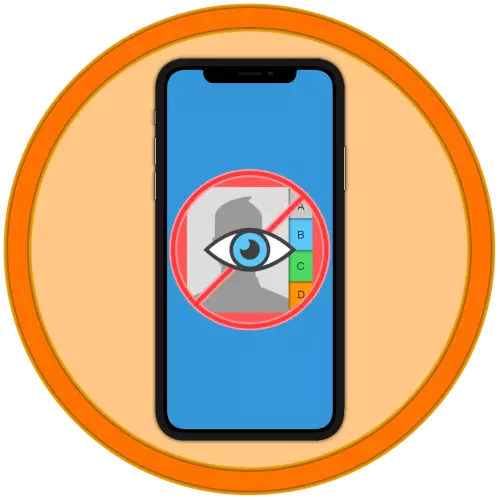
Tùy chọn 1: Hệ thống
Nếu chặn số điện thoại được thực hiện bằng cách sử dụng chức năng được cung cấp trong ứng dụng điện thoại tiêu chuẩn, bạn có thể xem chúng trong các tham số hệ điều hành di động.
- Mở "Cài đặt" của iOS và cuộn xuống chúng vào danh sách các ứng dụng đặt trước.
- Nhấn vào tên "Điện thoại".
- Cuộn xuống trang với các tùy chọn có sẵn xuống.
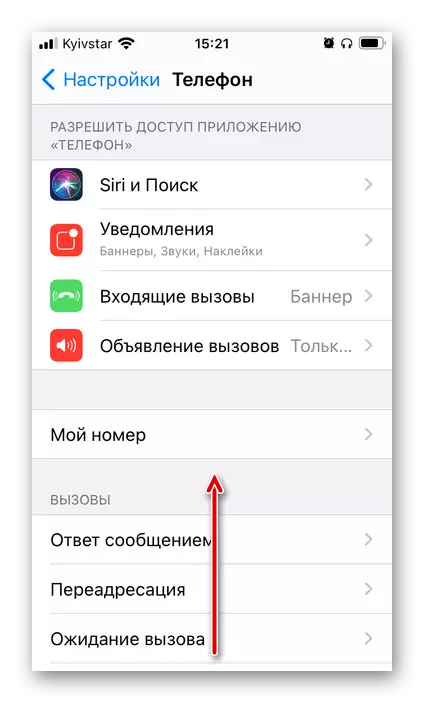
và chọn "Danh bạ bị chặn".
- Ngay sau đó, bạn sẽ thấy tất cả các phòng đã được đặt trước đây trong danh sách đen.
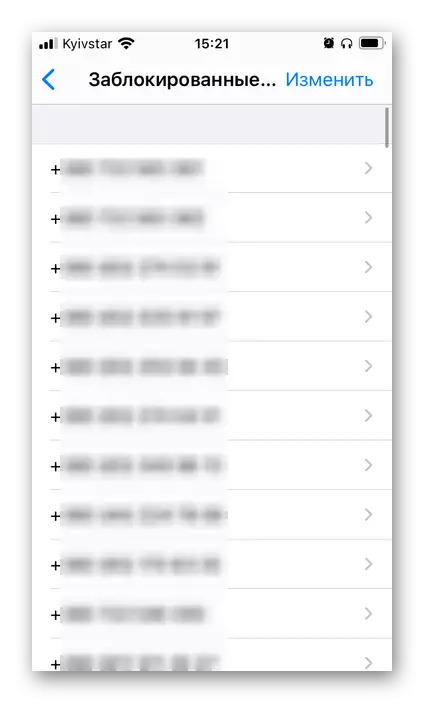
Những bản ghi này có thể được "thay đổi",
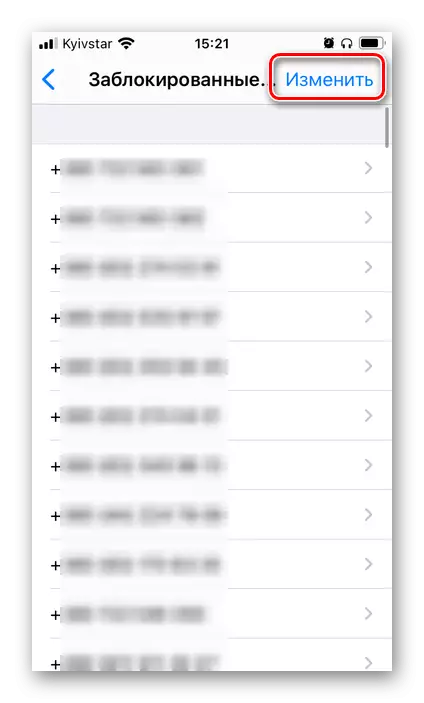
loại bỏ bất kỳ trong số họ
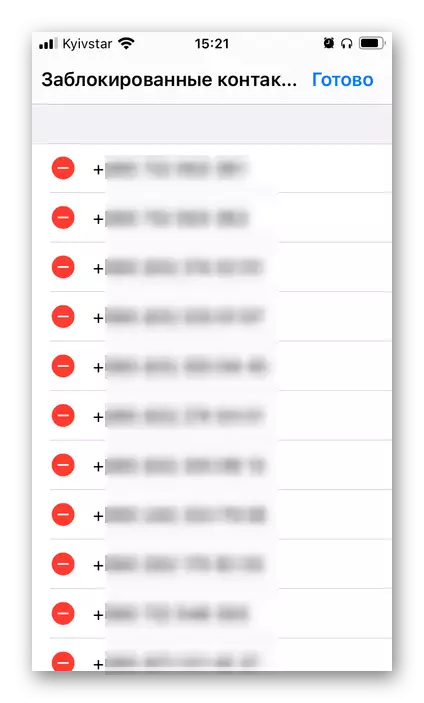
Và xem - Trong trường hợp này, tiêu chuẩn cho các liên hệ của hành động có sẵn, cũng như khả năng loại bỏ khóa.
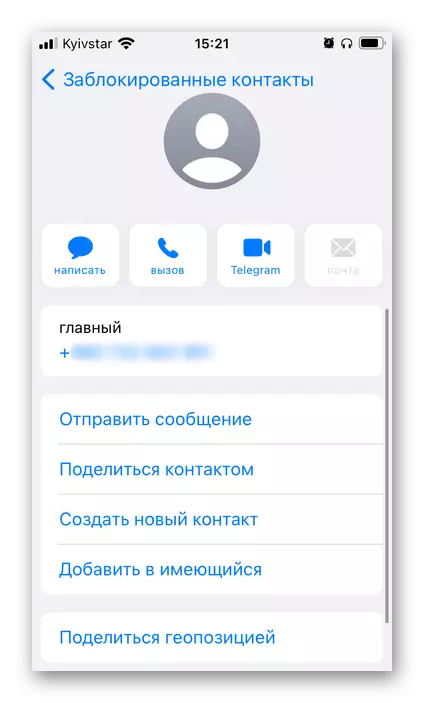
Để chặn bất kỳ liên hệ, cuộn qua danh sách và sử dụng nó trong mục cuối của nó "thêm một ...".
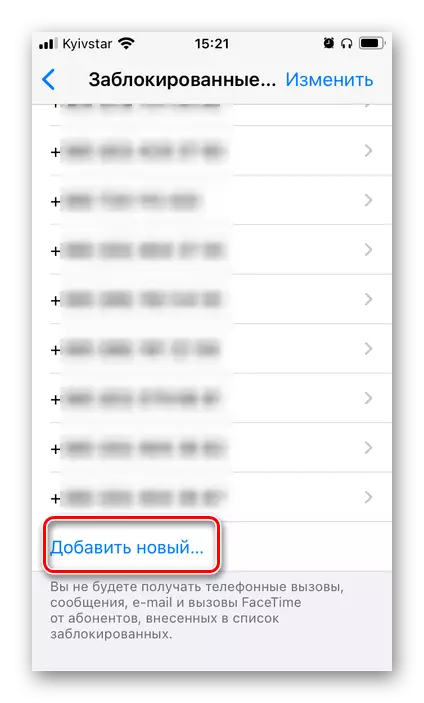
Nó sẽ được yêu cầu tìm kiếm độc lập trong sổ địa chỉ.
- Chạy ứng dụng và trong khi trong tab Trang chủ của nó, hãy nhấn vào hồ sơ.
- Chọn mục "Danh sách khóa của tôi".
- Tất cả các số được thêm vào danh sách đen sẽ xuất hiện.
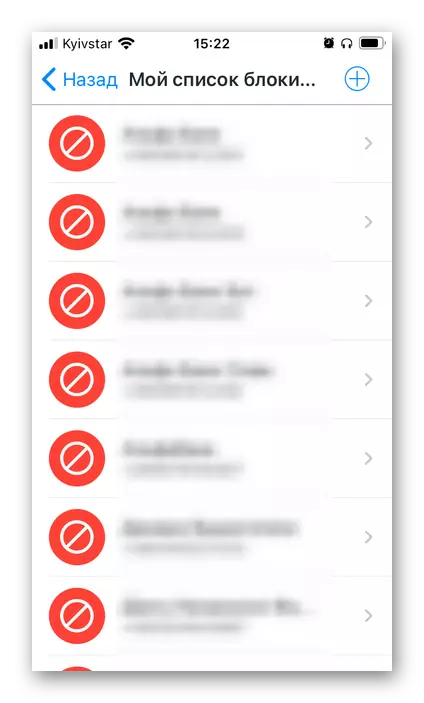
Mỗi trong số đó có thể được xem.

Cửa sổ chính có khả năng "thêm một" mới -
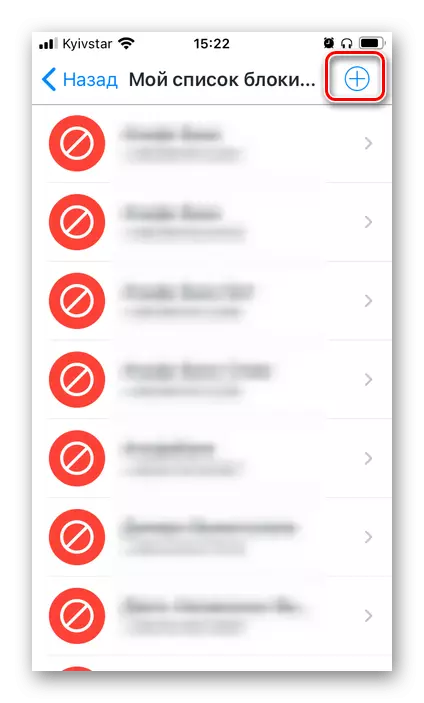
Số và tên trong trường hợp này sẽ được yêu cầu để chỉ định chính mình.
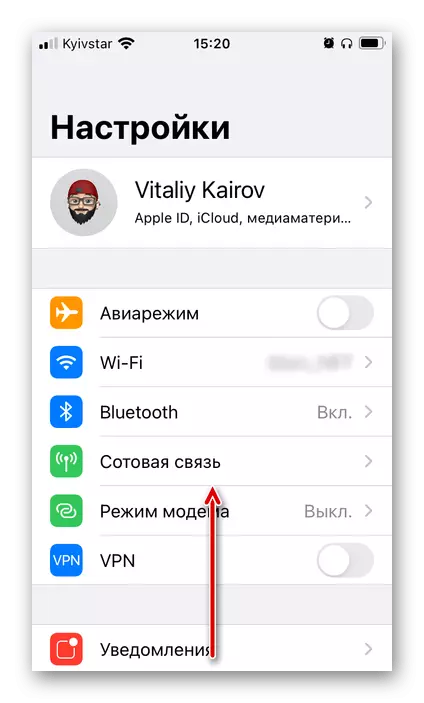
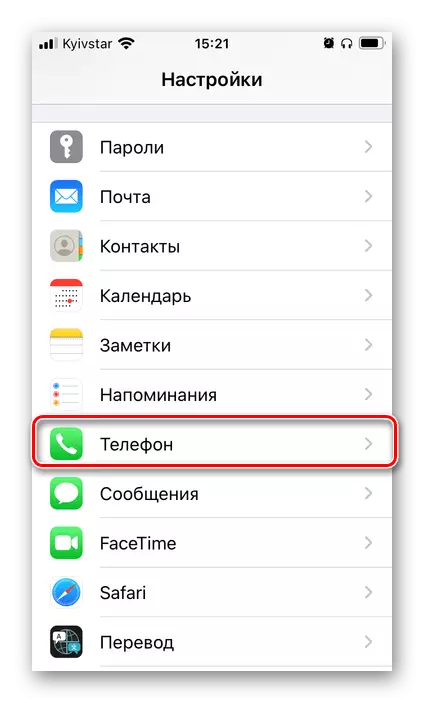
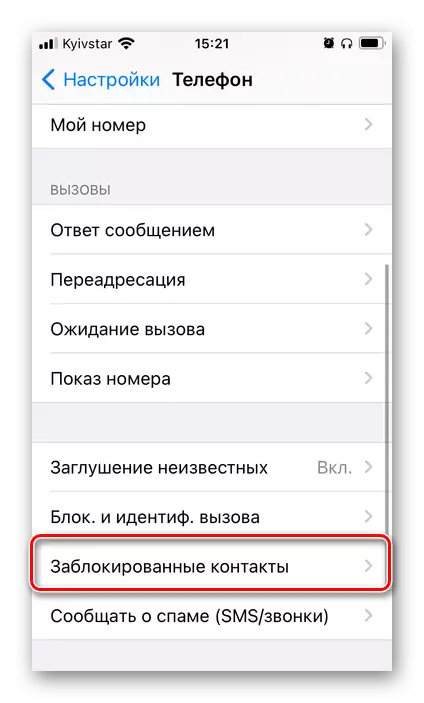

Hãy nhớ rằng từ các thuê bao trong danh sách đen, bạn sẽ không chỉ nhận được các cuộc gọi điện thoại, mà còn thông báo, email và gọi FaceTime.
Tùy chọn 2: Ứng dụng của bên thứ ba
Nếu một trong các ứng dụng của bên thứ ba được sử dụng để khóa số điện thoại, bạn cần tìm kiếm các bản ghi tương ứng trong cài đặt của nó hoặc trong menu hồ sơ của bạn. Hãy xem xét giải pháp của nhiệm vụ của chúng tôi về ví dụ về một trong những đại diện phổ biến nhất của phân khúc này - TrueCaller.
Tải xuống TrueCaller từ App Store
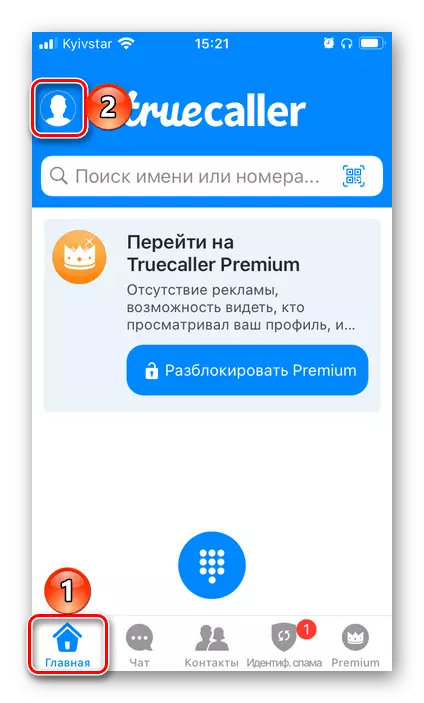
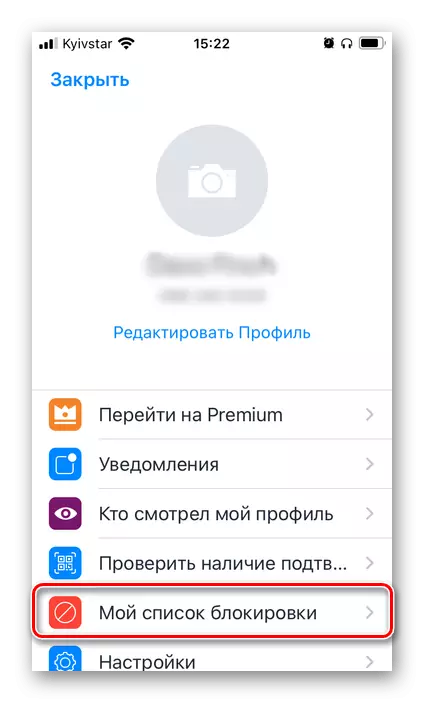
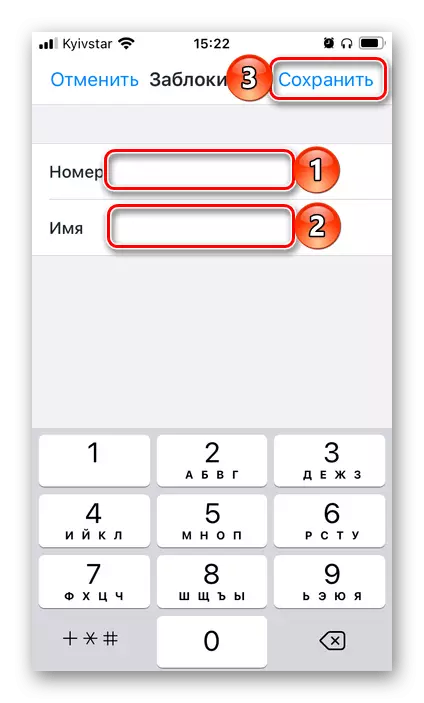
Tương tự, các số bị khóa trong các ứng dụng tương tự khác được xem.
